电脑卡启动页?3招轻松解决方法
时间:2025-08-12 15:18:30 245浏览 收藏
电脑开机卡在启动页,迟迟无法进入系统?别慌!本文为你精心准备了3个简单有效的解决方法,助你快速摆脱困境。首先,排查U盘、移动硬盘等外接设备是否造成干扰,拔掉外设后重启电脑试试。其次,尝试进入安全模式,卸载可疑程序或使用“驱动人生”等工具检测并修复驱动问题。如果安全模式也无法进入,利用Windows系统安装U盘,通过启动修复功能,让系统自动检测并修复启动错误。按照以上步骤操作,轻松解决电脑启动难题!
电脑作为我们日常办公和生活中必不可少的工具,长时间使用后难免会遇到一些故障。例如,开机后一直卡在“正在启动Windows”界面,迟迟无法进入系统,这该如何处理?别担心,以下5个方法帮你迅速解决问题。

第一招:排查外接设备干扰
问题原因:U盘、移动硬盘、打印机等外部设备可能与系统启动产生冲突。
解决步骤:
- 先强制关机,然后拔除所有USB接口的外设(键盘和鼠标可保留)。
- 重新启动电脑,查看是否能顺利跳过卡顿画面。
- 如果可以正常进入系统,再逐一重新连接各设备,排查出引发问题的硬件,并考虑更新其驱动或暂时停用。

第二招:尝试进入安全模式
可能原因:系统关键文件损坏、驱动程序冲突或安装了不兼容的软件。
操作方式(适用于Windows 10/11系统):
- 强制重启设备,在品牌Logo出现时再次手动关机(重复此过程3次),系统将自动进入恢复环境。
- 依次选择 "疑难解答" → "高级选项" → "启动设置" → "重启"。
- 重启后按下 F4 或 F5 键,即可进入安全模式。
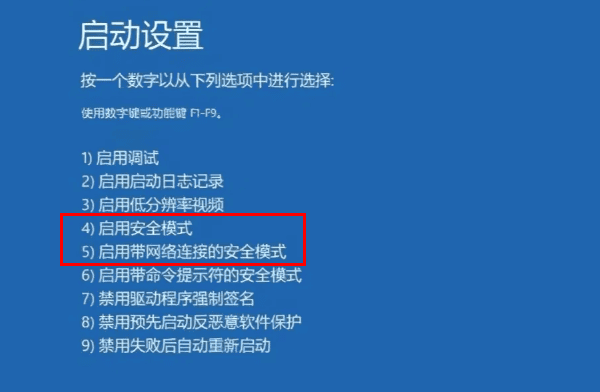
进入安全模式后可进行:
卸载最近安装的可疑程序或驱动。
若无法确定具体问题驱动,建议使用“驱动人生”工具进行全面检测,快速定位异常并修复。
打开驱动人生,点击“立即扫描”,系统将自动检查驱动状态,随后点击“立即修复”完成修复操作。
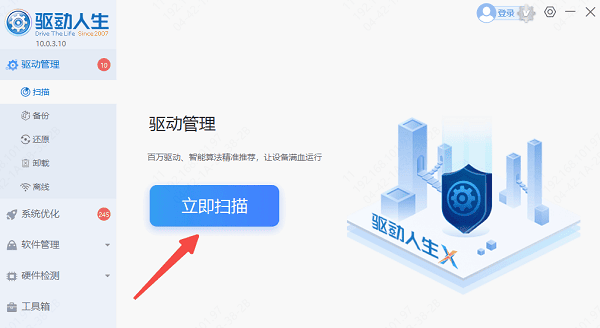
第三招:利用系统修复工具
若安全模式也无法进入,建议使用Windows系统安装U盘(需通过另一台电脑使用微软官方Media Creation Tool提前制作)。
- 将U盘插入故障电脑,开机时连续按下 启动菜单快捷键(常见为F12、F8或Esc,具体根据品牌而定)。
- 在启动项列表中选择U盘设备(如显示为:USB: KingstonDataTraveler)。
- 进入安装界面后,选择语言与键盘布局,点击 "下一步"。
- 点击左下角的 "修复计算机" → "疑难解答" → "高级选项" → "启动修复",系统将自动检测并修复启动相关错误。
今天关于《电脑卡启动页?3招轻松解决方法》的内容介绍就到此结束,如果有什么疑问或者建议,可以在golang学习网公众号下多多回复交流;文中若有不正之处,也希望回复留言以告知!
相关阅读
更多>
-
501 收藏
-
501 收藏
-
501 收藏
-
501 收藏
-
501 收藏
最新阅读
更多>
-
467 收藏
-
315 收藏
-
171 收藏
-
210 收藏
-
457 收藏
-
482 收藏
-
220 收藏
-
149 收藏
-
297 收藏
-
177 收藏
-
488 收藏
-
253 收藏
课程推荐
更多>
-

- 前端进阶之JavaScript设计模式
- 设计模式是开发人员在软件开发过程中面临一般问题时的解决方案,代表了最佳的实践。本课程的主打内容包括JS常见设计模式以及具体应用场景,打造一站式知识长龙服务,适合有JS基础的同学学习。
- 立即学习 543次学习
-

- GO语言核心编程课程
- 本课程采用真实案例,全面具体可落地,从理论到实践,一步一步将GO核心编程技术、编程思想、底层实现融会贯通,使学习者贴近时代脉搏,做IT互联网时代的弄潮儿。
- 立即学习 516次学习
-

- 简单聊聊mysql8与网络通信
- 如有问题加微信:Le-studyg;在课程中,我们将首先介绍MySQL8的新特性,包括性能优化、安全增强、新数据类型等,帮助学生快速熟悉MySQL8的最新功能。接着,我们将深入解析MySQL的网络通信机制,包括协议、连接管理、数据传输等,让
- 立即学习 500次学习
-

- JavaScript正则表达式基础与实战
- 在任何一门编程语言中,正则表达式,都是一项重要的知识,它提供了高效的字符串匹配与捕获机制,可以极大的简化程序设计。
- 立即学习 487次学习
-

- 从零制作响应式网站—Grid布局
- 本系列教程将展示从零制作一个假想的网络科技公司官网,分为导航,轮播,关于我们,成功案例,服务流程,团队介绍,数据部分,公司动态,底部信息等内容区块。网站整体采用CSSGrid布局,支持响应式,有流畅过渡和展现动画。
- 立即学习 485次学习
